ホームページ >コンピューターのチュートリアル >コンピュータ知識 >コンピュータのカメラをオンにする方法 コンピュータのカメラをオンにする場所
コンピュータのカメラをオンにする方法 コンピュータのカメラをオンにする場所
- WBOYWBOYWBOYWBOYWBOYWBOYWBOYWBOYWBOYWBOYWBOYWBOYWB転載
- 2024-02-22 16:01:231373ブラウズ
php editor Strawberryではパソコンカメラの使い方を紹介しています。コンピューターのカメラをオンにするには、まずカメラが接続されており、ドライバーが正常であることを確認する必要があります。次に、コンピュータのデスクトップまたはタスクバーでカメラのアイコンを見つけ、ダブルクリックして開きます。さらに、コンピューターの設定またはコントロール パネルでカメラ オプションを見つけてオンにすることもできます。より良い撮影結果を得るために、カメラを使用する前に必ず角度と鮮明度を調整してください。
スタートメニューバーで「カメラ」を選択するだけです。
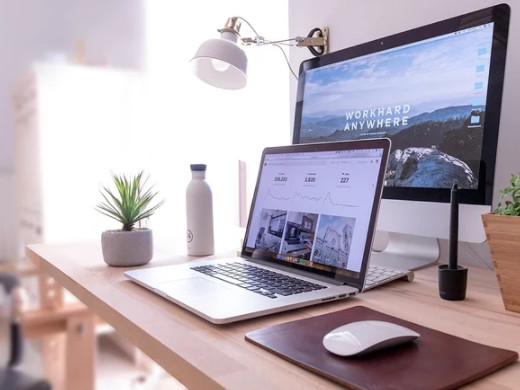
チュートリアルが適用されます
モデル: Lenovo AIO520C
システム: Windows10 Professional エディション
1
まずコンピュータの電源を入れ、左下隅にあるスタート アイコンをクリックします。

次に、メニュー バーが表示されます。
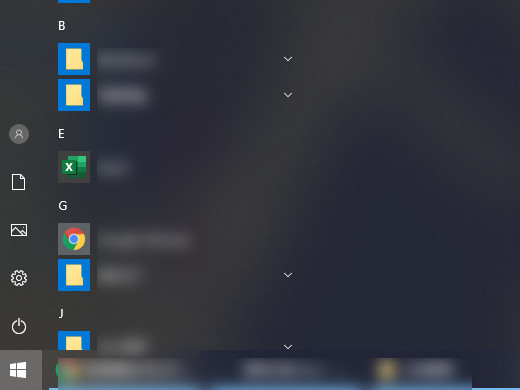
カメラを見つけてクリックします。
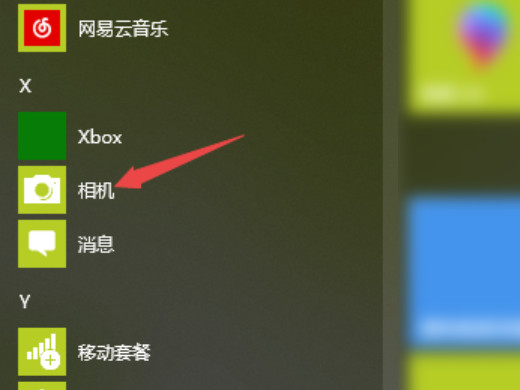
1
まずコンピュータの電源を入れ、デスクトップ上でコンピュータを見つけます。
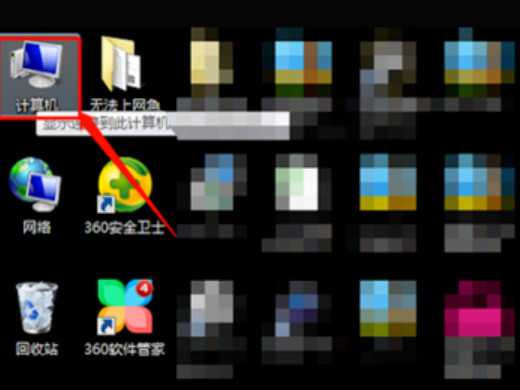
コンピュータアイコンをクリックした後、メニューバーの「管理」をクリックします。
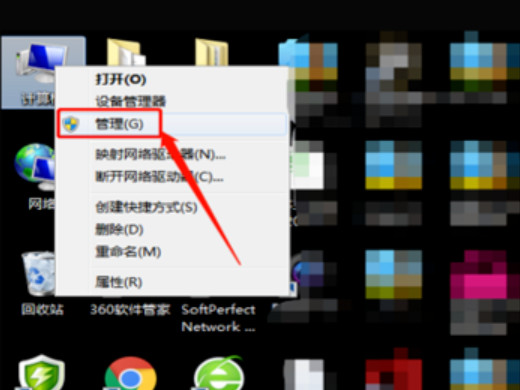
ポップアップ ウィンドウで [デバイス マネージャー] をクリックします。
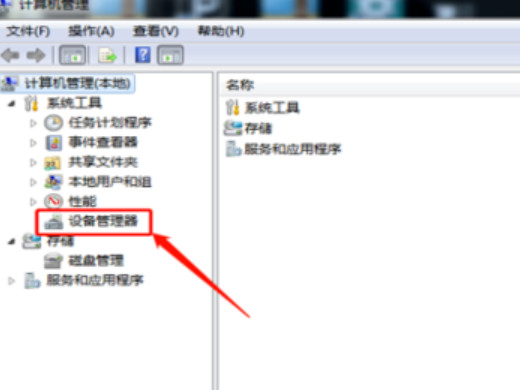
デバイス マネージャー インターフェイスに入ったら、イメージ デバイスをクリックします。
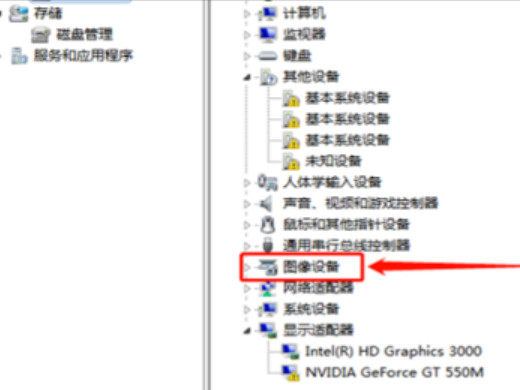
画像デバイス インターフェイスに入ったら、カメラを見つけてダブルクリックします。
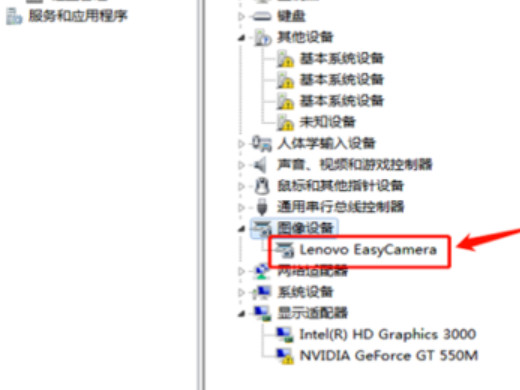
最後にポップアップ ウィンドウをチェックして、デバイスが正常に動作していることを確認します。
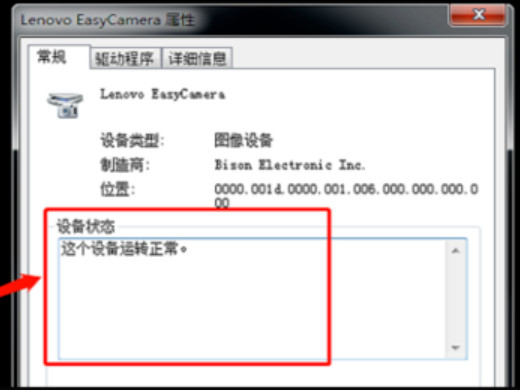
コンピュータにカメラが搭載されている場合にのみ開くことができます。まず、コンピュータにカメラ機能があるかどうかを確認することをお勧めします。
以上がコンピュータのカメラをオンにする方法 コンピュータのカメラをオンにする場所の詳細内容です。詳細については、PHP 中国語 Web サイトの他の関連記事を参照してください。

